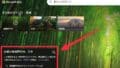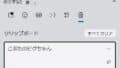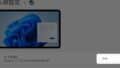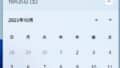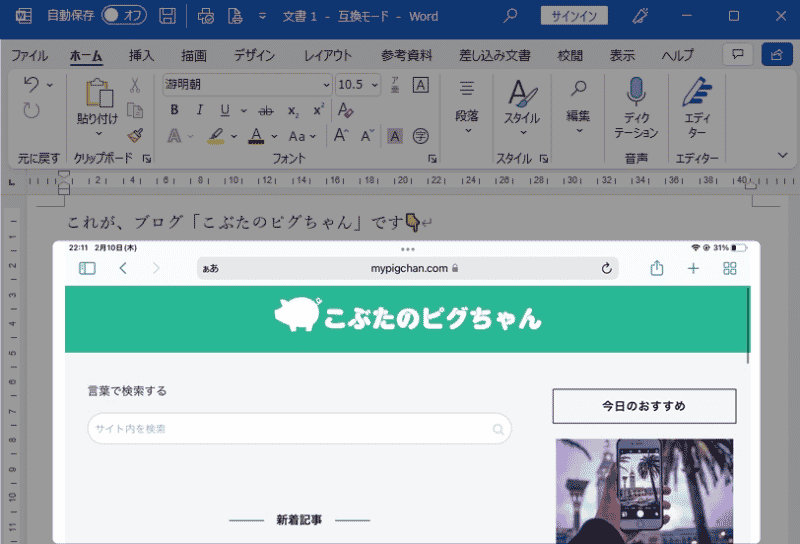
Googleドライブ内に保存している画像を、Wordに貼り付けたい!
今回は、
・ ブラウザ版のGoogleドライブから貼り付ける方法
・ Googleドライブアプリから貼り付ける方法
の2通りのやり方を紹介します。
ブラウザ版Googleドライブにある写真を、Wordに貼り付ける
ブラウザからGoogleドライブを開きます。
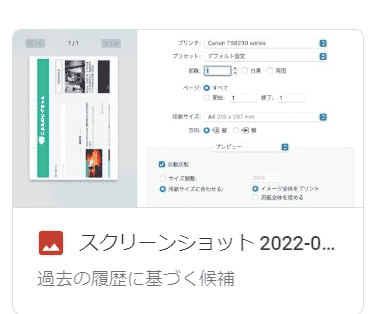
画像ファイルの上で右クリックをします。
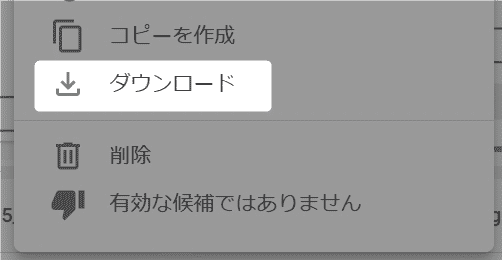
出てきたメニューにある、
「 ダウンロード 」をクリック。
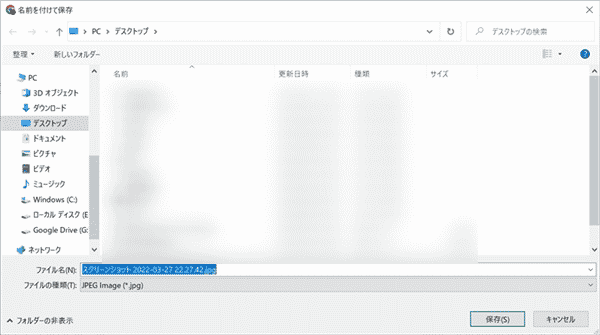
画像ファイルを保存します。
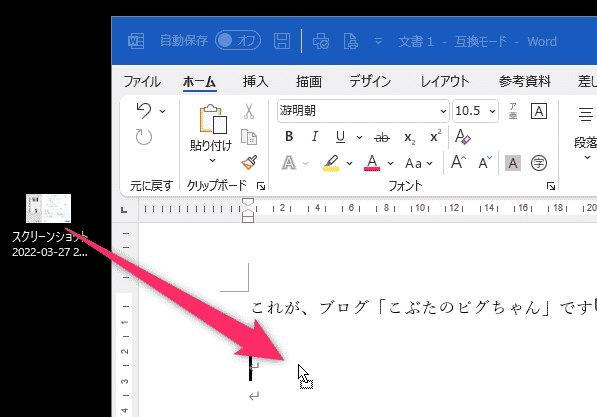
ダウンロードしたファイルを、Word内にドラッグします。
これで画像が貼り付けられます。
Googleドライブアプリを使ってWordに貼り付ける
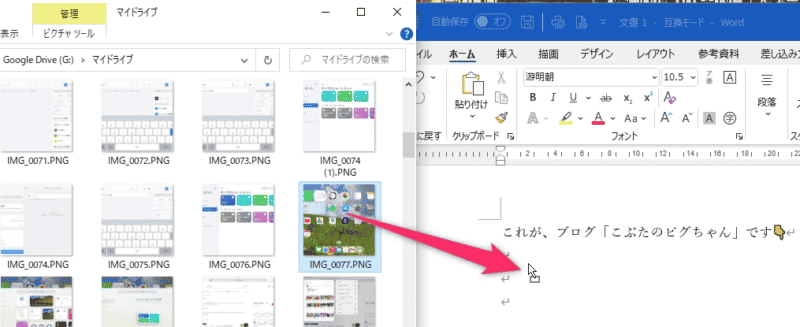
アプリ内にある画像を、Wordにドラッグします。
これでOKです。
もしくはこちらの方法でもできます👇
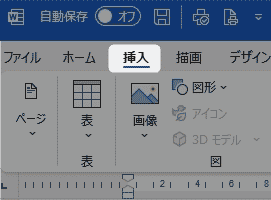
左上のメニューにある、
「 挿入 」をクリック。
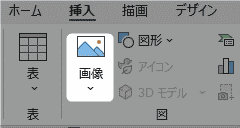
「 画像 」をクリック。
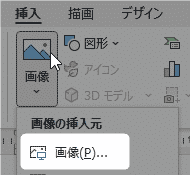
出てきたメニューの、
「 画像 」をクリック。
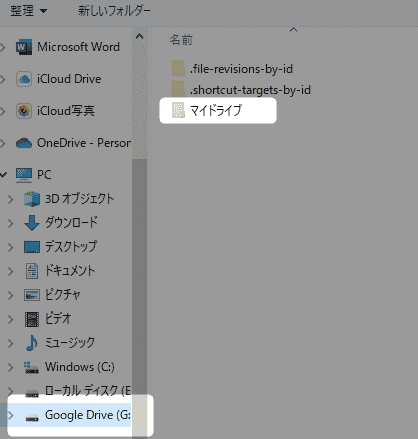
左側から「 Google Drive 」を選択し、
「 マイドライブ 」を開いて画像を選択します。
以上です!
この情報は役に立ちましたか?
ご回答いただき、ありがとうございます!